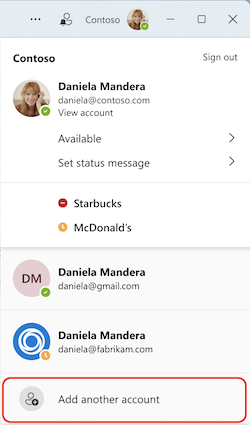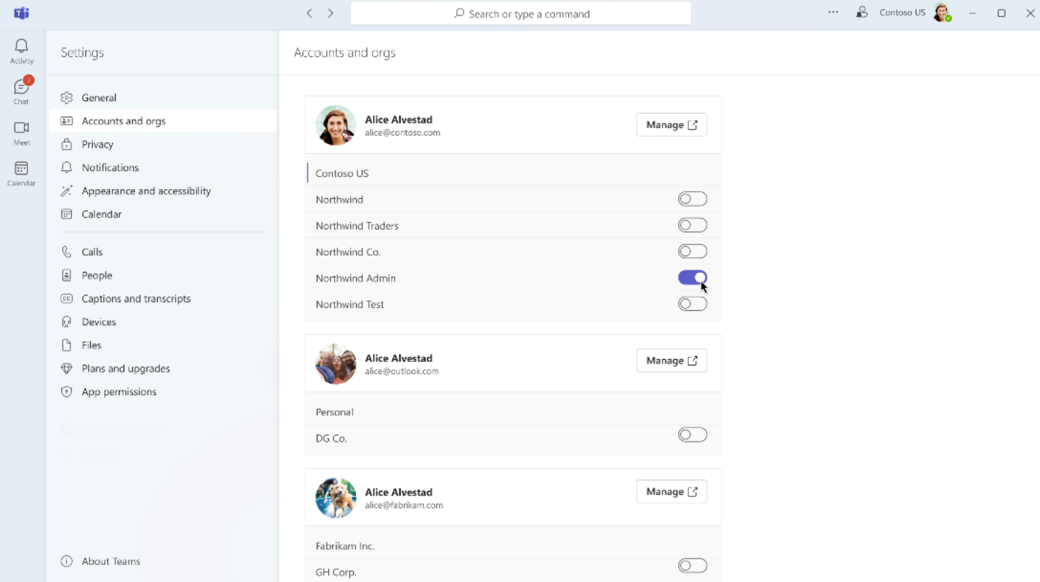Управление учетными записями и организациями в Microsoft Teams
Применяется к
В Teams можно быстро и легко входить в несколько учетных записей и переключаться между ними. Поиск и чат также упрощаются для более эффективной совместной работы.
Вход в дополнительные учетные записи
В Teams можно войти в несколько рабочих, учебных и личных учетных записей или войти в качестве гостя в других организациях.
-
Выберите изображение профиля в правом верхнем углу классического клиента Teams.
-
Выберите команду Добавить другую учетную запись.
-
Выберите учетную запись, с помощью которую вы выполнили вход.
-
Выберите Создать или использовать другую учетную запись
-
Чтобы переключиться на другую учетную запись, выберите свою фотографию профиля и выберите другую учетную запись в любое время.
Управление уведомлениями для учетных записей и организаций
По умолчанию уведомления включены для любой организации, в которую вы ранее присоединились в качестве гостя. Вы можете управлять уведомлениями, которые отображаются в параметрах Teams.
Все активированные учетные записи и организации будут отображаться в вашем профиле.
Для управления уведомлениями в нескольких учетных записях и организациях:
-
Перейдите в раздел Параметры и другие > Параметры > Учетные записи и организации.
-
Включите переключатель рядом с организацией, от которой вы хотите получать уведомления.
На вкладке Действие
Выберите уведомление, чтобы автоматически открыть учетную запись.
Статьи по теме
Возможности владельца, участника и гостя команды в Microsoft Teams